Excel打印时如何固定顶端标题行或左侧标题列
当Excel工作表庞大且列宽,为提升打印清晰度,需锁定顶部标题行或左侧列标题。以下是操作步骤概要:
1、 打开Excel表格,这个表格非常长,列也非常多,一页打印不下。
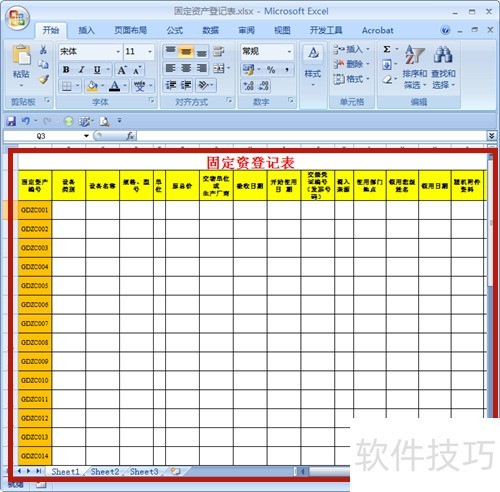
2、 点击【页面布局】→【打印标题】。
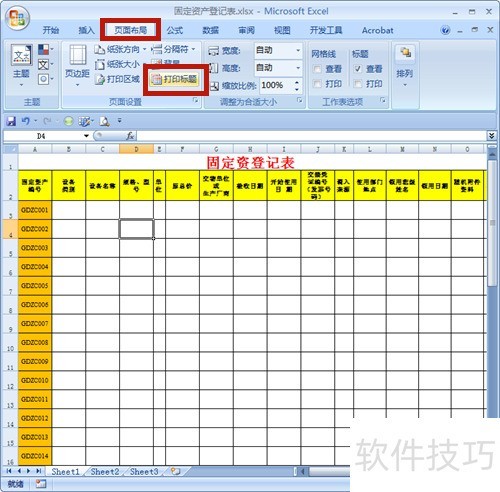
3、 在【页面设置】中,点击【顶端标题行】右侧的按钮,如图红框所示。
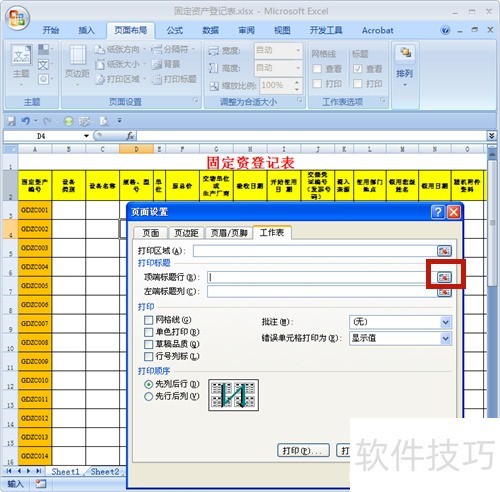
4、 选择顶端标题行,再点击红框内按钮,返回【页面设置】。
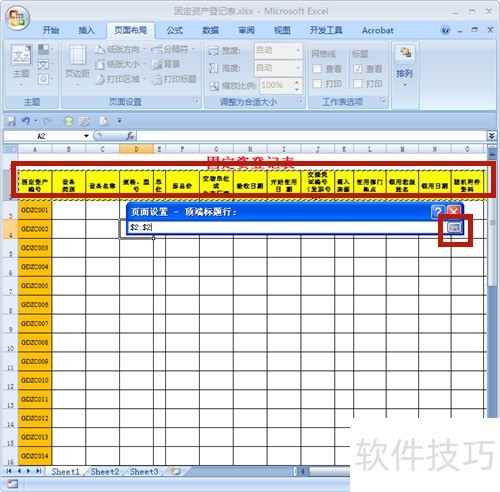
5、 择顶端标题行设置成功,点击【左端标题列】右侧的红框按钮。
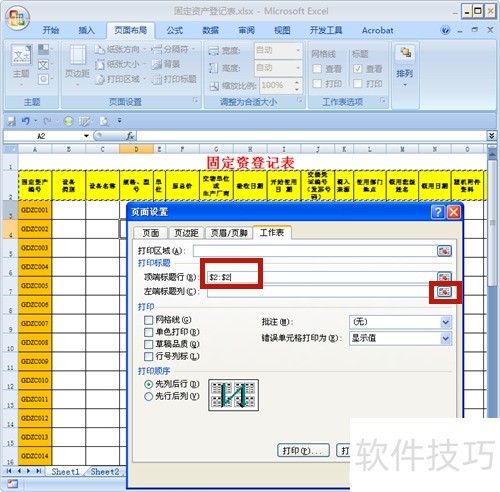
6、 选择左侧标题列,再点击红框内按钮,返回【页面设置】。
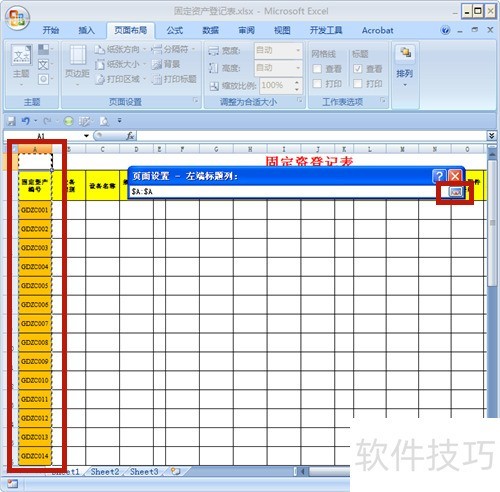
7、 顶端标题行或左侧标题列设置成功,点击【确定】。
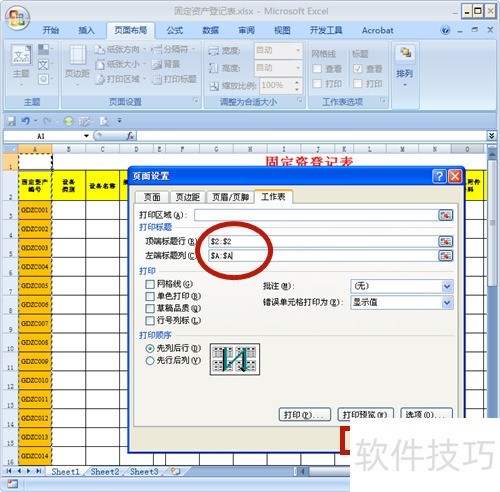
8、 点击【打印预览】按钮。

9、 打印的每一页都显示顶端标题行和左侧标题列,Excel打印时固定顶端标题行或左侧标题列成功!
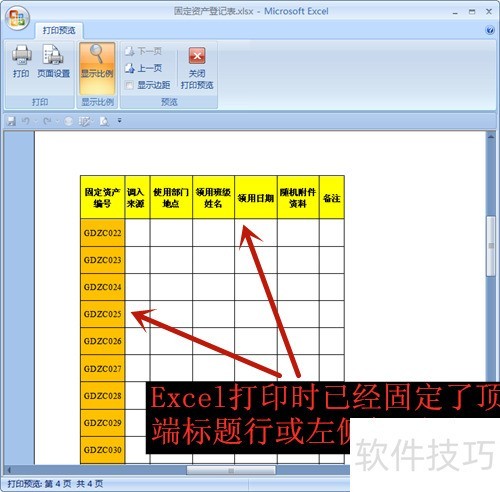
文章标题:Excel打印时如何固定顶端标题行或左侧标题列
文章链接://www.hpwebtech.com/jiqiao/165815.html
为给用户提供更多有价值信息,ZOL下载站整理发布,如果有侵权请联系删除,转载请保留出处。
相关软件推荐
其他类似技巧
- 2024-07-03 18:29:02excel如何编辑方案内容
- 2024-07-03 18:28:02Excel中如何加载“数据分析”功能选项
- 2024-07-03 18:27:02excel如何显示方案内容
- 2024-07-03 18:26:01Excel、WPS表格怎么插入圆形、红绿灯等图标?
- 2024-07-03 18:25:01excel技巧:同一个表格中如何让字上下分开?
- 2024-07-03 18:24:02Excel 2007隐藏列的三种方法
- 2024-07-03 18:23:02excel怎么让批注内的文字竖向垂直排列
- 2024-07-03 18:22:01如何进行有条件的求和?
- 2024-07-03 18:21:02Excel隐藏显示功能区和隐藏显示标题栏
- 2024-07-03 18:20:02excel怎么在注释或批注内插入图片
Microsoft Office Excel2007软件简介
excel2007是2007版的Microsoft Office中的重要模块组件,Excel2007可以在电脑上编写电子表格,是最好用的办公软件,可以满足用户对表格的自定义编辑,还具有强大的图形功能,功能全面。zol提供excel2007官方版下载。excel2007具有强大插件平台支持,免费提供海量在线存储空间及wps文字文档模板,支持阅读和输出PDF文件,全... 详细介绍»









